Как добавить кого-то в семейный план в Spotify

Если вы хотите слушать свои любимые песни на Spotify разными способами, выберите семейный план Spotify. Подписавшись на эту услугу, вы
Как разделить столбцы в Слове 2016 года из офиса 2016 года офисного пакета? Если вы не знаете, давайте выясним с помощью WebTech360!

Хотя сейчас существует множество бесплатных программ для обработки текстов с отличными функциями, Microsoft Word по-прежнему остается лучшим выбором. Это потому, что он был разработан «технологическим гигантом» Microsoft, поэтому он очень надежен. Мало того, Microsoft Word также очень прост в использовании с рядом полезных функций редактирования, таких как выбор разнообразных шрифтов, гибкое выравнивание полей, вставка изображений, цвет текста ... В частности, программное обеспечение также поддерживает разделение столбцов текста.
Это отличная функция Microsoft Word , которая помогает создавать содержимое документа, например страницу газеты или информационного бюллетеня. Кроме того, он также позволяет включать дополнительную информацию, поясняющую содержание, например добавление изображений или таблиц рядом с текстом.
Однако у многих людей часто возникают трудности с разрывами столбцов и текстовыми столбцами. В статье вы узнаете, как разделить столбцы в Microsoft Word 2016 самым простым способом.
Перед созданием столбцов вам может потребоваться ввести такую информацию, как заголовок и введение. Просто потому, что столбцы легче форматировать, если на странице есть текст. Как только у вас появится текст на странице, начните новую строку в документе. Здесь вы создадите столбец.
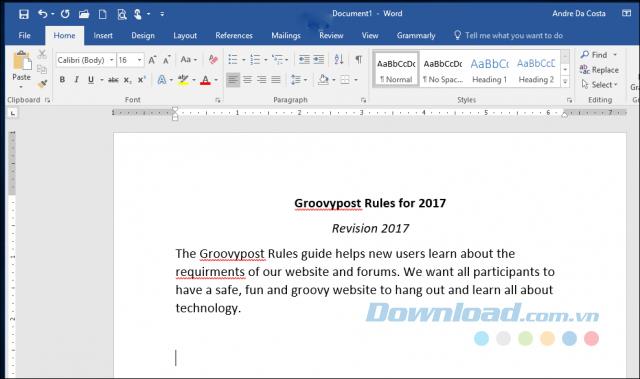
Вы выбираете вкладку « Макет » и нажимаете « Столбцы» . Вы можете выбрать из списка, сколько столбцов вам нужно, или, если вам нужно больше трех, нажмите « Больше столбцов» . Microsoft Word 2016 позволяет создавать в документе до 12 столбцов.
Затем нажмите « Применить к» и выберите « Эта точка вперед» , затем нажмите « ОК» . Это скажет Word начать создание столбца в позиции курсора в документе. Если вы этого не сделаете, ваш заголовок и вступление будут частью колонки. Щелкните ОК, чтобы подтвердить изменение.
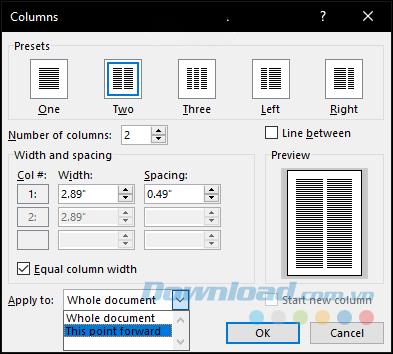
Вы можете начать вводить дополнительную информацию для своих столбцов. Различное форматирование может применяться как обычно, например с использованием маркеров, стилей шрифта или межстрочного интервала.
Важной частью создания столбцов являются разрывы столбцов. Это помогает определить структуру документа. Вместо того, чтобы нажимать клавишу Enter, пока курсор не окажется в следующем столбце, правильные разрывы столбцов помогают Microsoft Word поместить курсор в следующий столбец. Для этого поместите курсор на новую строку, закройте маркеры, если вы их используете, щелкните вкладку « Макет » и нажмите « Разрывы»> «Столбцы» . Вы увидите, как курсор переместится в следующий столбец. Вы можете продолжить вводить остальные столбцы.
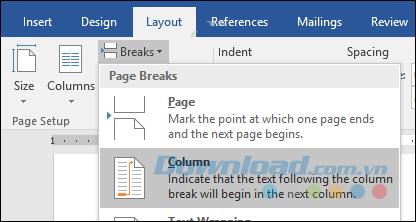
Итак, после того, как вы заполнили столбцы, ваш следующий шаг - вернуться к одному столбцу в документе. Для этого поместите курсор в новую строку, отключите маркеры, если вы их используете, затем щелкните вкладку « Макет » > «Столбцы»> «Дополнительные столбцы» и выберите « Один» . В разделе « Применить к » выберите « Эта точка вперед» и нажмите « ОК».
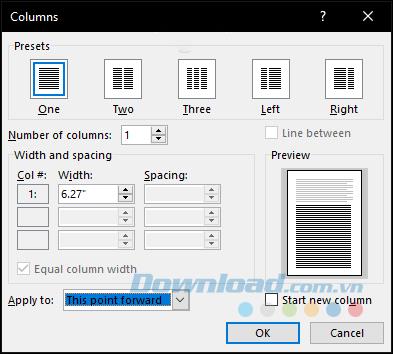
Затем вы можете продолжить вводить остальную часть документа.
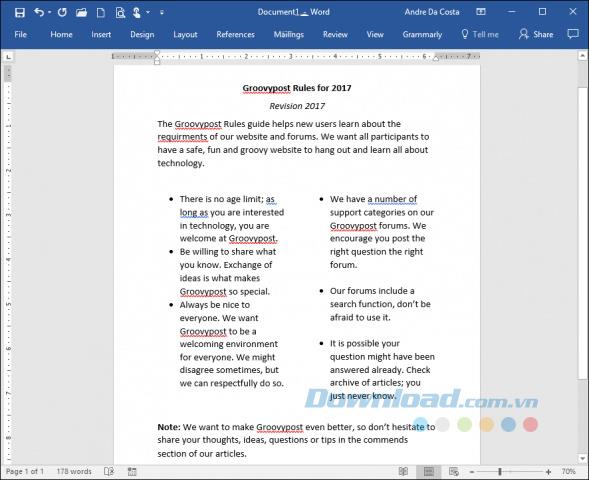
Кроме того, вы можете изменить размер каждого столбца с помощью линейки. Еще одна функция, которую вы можете добавить в столбцы, - это разрывы страниц. Это отлично подходит для создания сложных документов с разными размерами страниц и содержимым. Выше статья, в которой показано, как создавать столбцы и разбивать столбцы в Word 2016, надеюсь, статья предоставила вам полезную информацию.
Если вы хотите слушать свои любимые песни на Spotify разными способами, выберите семейный план Spotify. Подписавшись на эту услугу, вы
Обложки Instagram Reel могут придать вашему аккаунту единую эстетику, которая поднимет вас из создателя в бренд. Если вам нужна помощь, чтобы выяснить, куда обратиться
Популярный игровой бот Discord Mudae позволяет игрокам собирать персонажей из любимых аниме, манги и серий видеоигр. Десятки больших аниме
Срок действия историй в Instagram составляет 24 часа, после чего они исчезают из вашего профиля. Если в вашей истории есть воспоминания, к которым вы хотели бы вернуться
Google Forms позволяет создавать различные опросы, анкеты, викторины и многое другое. Иногда проведение длинных опросов может показаться кому-то скучным.
Обновлено 23 ноября 2022 г. Стивом Ларнером с учетом текущих выпусков Kindle. Amazon Kindle является безусловным лидером на рынке устройств для чтения электронных книг в США.
Статистика и аналитика являются важными компонентами YouTube. Платформа отслеживает несколько достижений, в том числе видеоролики с наибольшим количеством
Найти Древний город может быть непросто, но сориентироваться стоит, учитывая предлагаемую добычу. Древний город был добавлен вместе с Wild Update в
Хотя Steam — это в первую очередь приложение, используемое для загрузки игр и игр, профили Steam могут стать средством самовыражения и способом подключения к играм.
https://www.youtube.com/watch?v=x1-ENWpA5Jc Amazon Prime Video постоянно совершенствует свои услуги, предоставляя новые функции и продукты для улучшения
Правильное управление проектами имеет важное значение для эффективного и своевременного завершения проектов. Smartsheet и Airtable — два инструмента, которые вы можете рассмотреть для проекта.
Minecraft — это использование творчества, чтобы выжить. Один из недооцененных способов проявить свои творческие способности в игре — это баннеры. Они не
Microsoft Surface Pro 6 был анонсирован Microsoft на своем ежегодном мероприятии в Нью-Йорке, продолжая линейку Surface Pro компании. Это будет
Немногие университетские курсы могут включать в число лекторов Марка Цукерберга и Стива Баллмера. Не так уж много университетских курсов, где больше
Копирование содержимого в буфер обмена iPad удобно, поскольку оно предоставляет пользователям легкий доступ к тексту, фотографиям, видео и т. д. Однако вы можете копировать информацию.
Если вы используете приложение для редактирования видео KineMaster, вам может быть интересно, как загружать видео на YouTube. В конце концов, приложение для обмена видео онлайн не имеет себе равных.
Коллаборация «Fortnite» и «Звездных войн» подарила игрокам особые способности Силы и квесты «Звездных войн». Сила Силы появилась в Главе 4.
Roblox предлагает креативные и уникальные способы создания миров. Если вы хотите поделиться своим игровым опытом в Roblox и любой из его игр, добавьте друга.
Добавление дополнительного места для хранения данных на PlayStation поможет вам справиться с современными размерами игр. Сегодняшние игры больше, чем раньше, и занимают много места на PS.
Если ваш компьютер внезапно стал работать медленнее, вашей первой мыслью может быть то, что ОЗУ слишком мало или что в нем заразился вирус. Однако


















